IOS伪装神器UDIDFaker教程 教你怎么安装怎么用
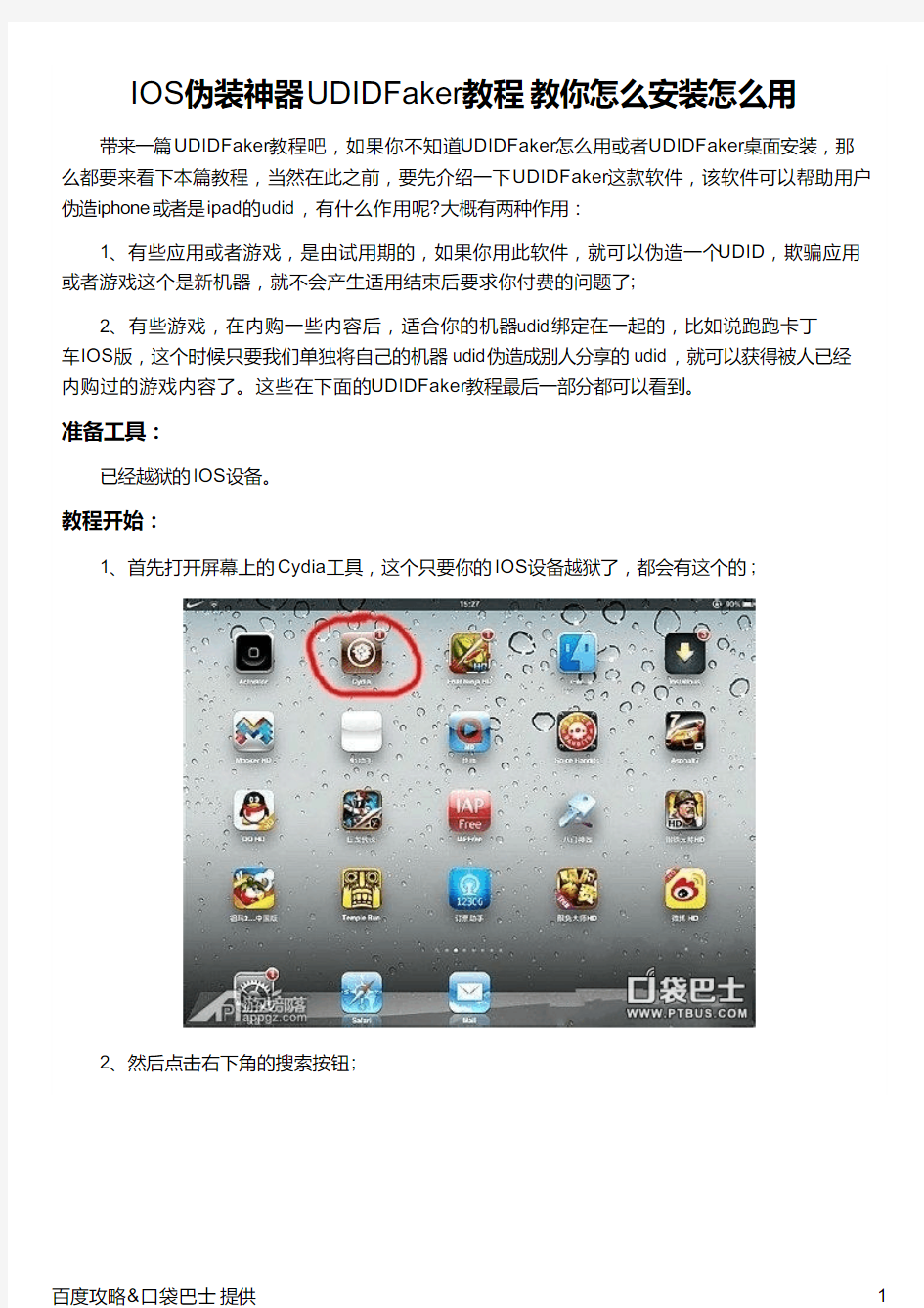
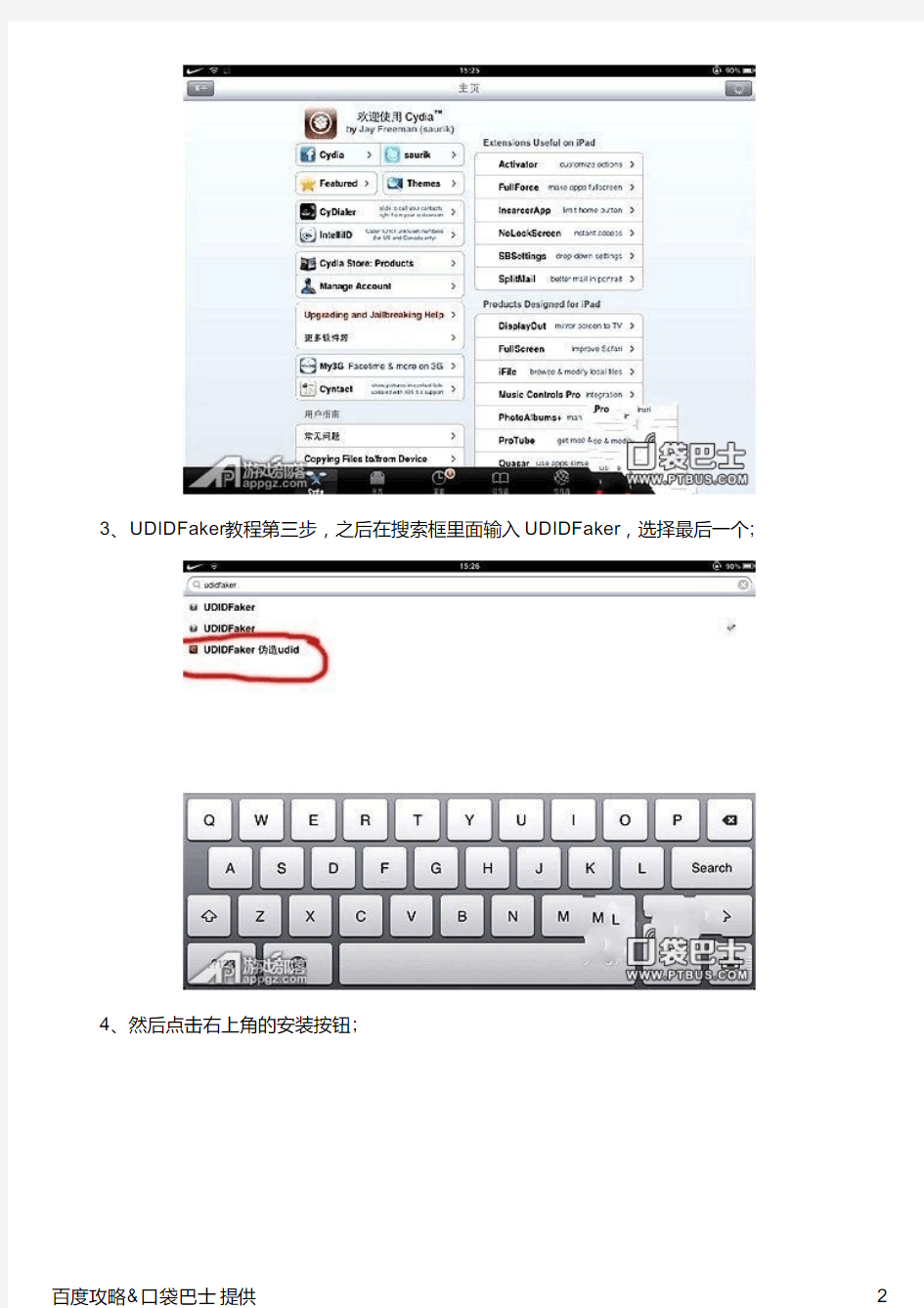
IOS伪装神器UDIDFaker教程教你怎么安装怎么用带来一篇UDIDFaker教程吧,如果你不知道UDIDFaker怎么用或者UDIDFaker桌面安装,那么都要来看下本篇教程,当然在此之前,要先介绍一下UDIDFaker这款软件,该软件可以帮助用户伪造iphone或者是ipad的udid,有什么作用呢?大概有两种作用:
1、有些应用或者游戏,是由试用期的,如果你用此软件,就可以伪造一个UDID,欺骗应用或者游戏这个是新机器,就不会产生适用结束后要求你付费的问题了;
2、有些游戏,在内购一些内容后,适合你的机器udid绑定在一起的,比如说跑跑卡丁
车IOS版,这个时候只要我们单独将自己的机器udid伪造成别人分享的udid,就可以获得被人已经内购过的游戏内容了。这些在下面的UDIDFaker教程最后一部分都可以看到。
准备工具:
已经越狱的IOS设备。
教程开始:
1、首先打开屏幕上的Cydia工具,这个只要你的IOS设备越狱了,都会有这个的;
2、然后点击右下角的搜索按钮;
3、UDIDFaker教程第三步,之后在搜索框里面输入UDIDFaker,选择最后一个;
4、然后点击右上角的安装按钮;
5、点击确认按钮;
6、之后就会开始下载安装插件,注意需要你的IOS设备联网才可以下载,然后耐心等待一会;
7、UDIDFaker教程第七步,安装完毕后,会出现下图所示的界面,我们点击将设备重启;
8、等待重启完毕后,来到设备的主菜单,就可以看到安装完毕的UDIDFaker工具了;
9、点击该工具,然后会进入设置界面,找到你想要伪造UDID的应用或者是游戏;
10、之后将想要替换的UDID手动输入进入,输入完毕后点击左上角的返回即可,这样就设置完毕,而本篇UDIDFaker教程也到此结束。
iphone 4S升级ios7注意事项及优化省电
iphone 4S升级ios7注意事项及优化省电 4S目前已经可以自动升级至ios7,但有一点必须注意: 1、未越狱的朋友,直接升级,设置→通用→软件更新 2、已经越狱的朋友,也可以直接升级,但是必须注意提前备份,否则自动升级过程会导致失败恢复,重新安装(你的所有资料都没有)! 很多朋友说4S升级ios7会变卡,或者费电! 其实老果粉早就知道了,这些都是可以在设置中逐一解决的,只要根据自己的需要关闭一些功能即可 为了防止4S升级后系统有点卡 1、不要使用动态壁纸,■设置→壁纸与亮度→选取壁纸→选择静态壁纸 2、如果使用自己的照片作为壁纸需要将其像素缩小至(1327,2050),如此显 示最佳,又不会占用太多内存 3、取消桌面动态效果(就是那个壁纸会随着手机的晃动,忽忽悠悠的移动,貌 似有些空间感)■设置→通用→辅助功能→减少动态效果(将其打开)以下为省电的小心得(仅供初级果粉,资深朋友请无视): 1、取消桌面动态壁纸,和桌面动态效果都可以节省电量 2、启动自动调节亮度,同时将默认状态的亮度适当调低(自己喜欢为主) 3、这是一个老问题,关闭定位服务,设定只有部分软件启动时才启用定位服务, 一定要将天气这一项关闭:■设置→隐私→定位服务(打开)→关闭不需要的所有服务关联 4、修改字体大小,在自己喜欢或可以接受的条件下,缩小字体,可以减少上下 翻页触摸,减少屏幕频繁刷新的几率■设置→通用→字体大小 5、关闭Siri;■设置→通用→Siri
6、关闭后台应用程序刷新:■设置→通用→后台应用程序刷新(关闭),也可 以部分关闭(关闭不需要的程序,例如:股票和天气) 7、如果已经设置了iphone邮件系统,可以适度降低邮件刷新频率;■设置→ 邮件、通讯录、日历→获取新数据→推送(可以关闭,也可以打开,并将获取的方式改为手动或选择“每小时”) 8、ios7系统,将飞行模式,wifi,蓝牙,免打扰模式,屏幕旋转锁定的设置直 接集成到桌面的快捷方式,大家在不需要的时候可以关闭wifi和蓝牙,现在不需要到设置里面去关闭wifi和蓝牙,大家就动动手,很方便,习惯就好了,就像是安全带一样,一旦习惯了,就不感觉麻烦了! 9、如果说,打游戏费电,或者看电影费电——无解,只有降低屏幕亮度!或者 直接充电观看,但是会很热,还有小心电哦,已经有先烈了! 10、
ios7.1正式版升级教程及固件下载
相信大家已经了解到ios7.1版本将是稳定性、功能性都大幅度升级的一版固件。ios7.0.3刚刚发布了不到一周,不少果粉已经开始关心ios7.1正式版什么时候发布了。早早地为大家开启了ios7.1正式版固件下载通道,ios7.1即将在iPhone5s/5c上首度实现移动3G网络、完美适配iPad全系列,甚至会直接影响到ios7完美越狱的进程,相信如此意义重大的一个固件版本,一定会打动挑剔的你。 固件正式推送之前为大家准备了ios7.1升级教程,收藏好了以免固件下载时找不到这么详细的。这一次特别提醒一下大家,ios7.1发布之后ios7.0.3将会在短时间内停止验证,如果大家无法适应功能和适配机型大跃进的ios7.1,请提早升级至ios7.0.3正式版,经过网友实测,该版本的系统稳定性已达到让人较为满意的水平,和ios7.0.1/7.0.2相比有不小的进步。 ios7.1正式版升级教程: 一、OTA升级:ios7.1方法(不推荐)
1. 将iPhone \ iPad \ iTouch 连接稳定WIFI或3G网络(因为固件容量较大不建议使用3G网络升级) 2. 打开设置—通用—软件更新--点击【下载并安装】 3. 同意条款和条件,等待固件下载安装完成 注意:①、已经越狱iPhone\iPad\ iTouch可能无法使用OTA升级方法 ②、不推荐OTA方法升级,可能会导致SHSH不可用,还有网友反馈通过OTA升级固件不稳定。 二、iTunes 升级/恢复ios7.1方法 1. 使用PP助手(Win)版固件下载,下载对应手机型号最新固件版本(不建议使用iTunes直接升级,因为会使用iTunes下载固件速度非常慢); 2. 将iPhone/iPad/iTouch 连接电脑打开iTunes; 3. 按住键盘上Shift(上档键)+鼠标左键点击iTunes的更新/恢复功能 4.iTunes会弹出对话窗--请选择已经使用PP助手(Win)下载固件--点击更新--等待iTunes运行。 5. 成功升级\ 恢复iOS 7需要激活设备!(请系统提示步骤完成) 注意:①、通过iTunes恢复会导致清空ios设备上所有的资料,建议先备份好重要资料。 ②、已经越狱iPhone/iPad/iTouch使用iTunes升级/恢复会可能报未知错误,请放心!iPhone/iPad/iTouch升级/恢复失败会自动进入恢复模式,请边接iTunes 再恢复ios7固件一次就可以。 使用PP助手正版应用,适配ios7每一个最新版本,目前已全面同步ios7.0.3做到稳定与体验兼顾!快来上手PP助手正版,享受不越狱免费下载海量资源游戏的优秀体验!
史上最全的iPhone省电技巧汇总
史上最全的iPhone省电技巧汇总 各式各样的省电教程相信各位果粉们已经看过不少,但是本期XY观察为大家准备的这份“饕餮盛宴”还是不容错过。因为,这很可能是你看过的史上最全的iPhone省电技巧。如果你想让自己的iPhone更省电,续航更出色,要仔细地学习然后运用哦! 限制Spotlight智能搜索范围 如果你经常使用Spotlight智能搜索功能的话,限制它的搜索范围是省电的一个妙招。这招也极少有人知道哦~ Spotlight功能之强大,可用丧心病狂来形容。它能够搜索到你手机里所有的信息,即使是你删除了之后(听起来就菊花一紧有木有)。这其实要消耗一定的处理能力,我们可以把不需要它搜索的内容关闭掉来节省电量。 在“设置>通用>Spotlight搜索”中,你可以任意勾选你希望搜索的范围。
关闭后台应用程序刷新 关闭后台应用程序刷新可以有效提高iPhone的续航能力,基本上一百篇省电教程中都要有这一条。所以,如果你是真心想要最大限度地提高iPhone的续航能力的话,就把这个功能关掉吧。关闭后台应用程序刷新对于节省电量的作用是很可观的,我们可以通过设置-电池,来比较开关这一功能消耗电量的差距。 关闭应用自动下载和更新 进入“设置”—“iTunes Store和App Store”中,关闭“使用蜂窝移动数据”选项,这时iPhone 就只在Wi-Fi环境下更新。如果彻底关闭掉自动更新选项,那么你可以根据自己的需求进行手动更新。 不使用动态壁纸 iOS7之后,iPhone就增加了“动态壁纸”这项功能。虽然动态壁纸看起来很酷炫,但是对于电量的消耗也非常可观……动态壁纸动起来,你的电量也会跟着“动起来”。所以,如果不是对动态壁纸爱不释手的话,就不要使用动态壁纸了。
XY苹果助手:iPhone5S省电教程 12种省电设置教给你
XY苹果助手:iPhone5S省电教程12种省电设置教 给你 1.限制Spotlight搜索范围
Spotlight搜索功能可谓是声名远播,号称风靡万千少男少女,破坏无数美好家庭。当然,Spotlight之所以有如此丧心病狂的功效也得益于它强大的功能,它能够搜索到你手机里所有的信息,即使是你删除了之后(听起来就菊花一紧有木有)。这其实要消耗一定的处理能力,我们可以把不需要它搜索的内容关闭掉来节省电量(当然,处于家庭和谐的考虑,XY苹果助手小编果断地全部关掉了)。 在”设置>通用>Spotlight搜索“中,你可以任意勾选你希望搜索的范围。 2.不要使用动态壁纸
正所谓:静如处子,动若疯狗....额,脱兔。iphone 5s提供了动态壁纸功能,动态壁纸对于电量的消耗远高于普通壁纸,当壁纸非常炫酷地动起来的时候,电量也就如同脱缰的野狗一般无法控制......而且XY苹果助手小编也觉得动态壁纸其实并不好看... 省电要从壁纸抓起! 3.禁用一些应用程序的”定位服务“ iPhone5S上的一些程序是需要使用“定位服务”的,例如地图、天气、新闻等应用。“定位服务”需要打开GPS,而GPS大家都懂的......在消耗电量界,GPS一出,谁与争锋!
GPS一开,电如尿崩!所以我们需要将一些不需要定位的APP的“定位服务”关闭掉(话音刚落,小编赫然发现自己的iPhone里一款菜谱插件也要定位,真是大丧失)。 4.在不用的时候把airdrop关闭 Airdrop是苹果在IOS 7中新推出的“iOS版蓝牙”。目前运行iOS7的iPhone5S、iphone 5c和iphone 5可以通过airdrop与其他运行airdrop的iOS设备传输文件和照片。(iphone 4s和iphone 4在越狱后也能够实现)但是airdrop也是非常犀利的“电池杀手”,尤其是airdrop处在搜寻模式下。所以我们可以在主屏底部上滑关闭airdrop,在需要使用的时候再打开。
ios7刷回ios6 苹果ios7降级ios6教程
ios7刷回ios6 苹果ios7降级ios6教程现在大家讨论得最多就是iOS 6如何升级到iOS 7,尽管很多朋友升级成功了,但新版iOS 7确实也存在着不少Bug问题,有不少网友折腾了半天,发现升级到iOS 7系统后,出现重启不稳定、微信某些游戏不可用的情况,因此部分朋友折腾的身心疲惫后,到处求助如何将iOS 7降至iOS 6系统,以恢复正常使用,下面小编就与大家分享下此问题,这里也建议要升级iOS7系统的朋友一定要注意先备份,再升级,以免造成不必要的麻烦。 其实IOS7刷回IOS6.1.4就是进入DFU模式后,恢复IOS6.1.4的固件就行了。 1、首先根据您iOS设备型号,下载最新的iOS 6固件,您可以进入苹果官网下载,也可以百度搜索下下载。 2、让手机与电脑连接,并且安装好iOS设备驱动。
3、把你的iOS设备进入DFU模式
4、电脑要出现装好驱动的提示 5、之后你将看到一个提示消息,你的iPhone则正处在恢复模式,然后我们从设备中选择你的iOS设备,之后点击“shift+恢复iPhone”按钮找到之前下载的IOS6.1.4的固件(不知道在哪儿下?百度去……)。
6、如果恢复时候出现:此时无法恢复iPhone ,因为iPhone软件更新服务器不可连接或暂不可用(我就出现了……) 打开C:\Windows\System32\drivers\etc 用记事本打开hoste 把最后一行都删掉然后保存 重新打开itunes 再shift+恢复就好了 7、恢复好之后,等手机重启好就行了~~
尽管iOS 7恢复降至iOS 6系统并不是很复杂,不过这里还是建议打算将iOS 6升级到iOS 7的朋友,注意升级前备份数据,另外需要对iOS 7测试版的Bug有一定的了解与认识,以免折腾的身心疲惫,以上为大家演示的是英文版iTunes,大家可以下载中文版操作。
苹果手机的省电方法与技巧
苹果手机的省电方法与技巧 一、省电方法 1、关闭“设置时区” 方法是:依次打开设置→定位服务→系统服务→设置时区,点击关闭。一旦关闭设置时区功能,你的电池寿命最大可提高40%。 2、关闭自动设置时间 方法是:依次打开设置→通用→日期与时间,把自动设置关掉。否则手机终端会一直搜索现在你的位置,然后根据位置的不同自动调整时间。 3、关闭系统服务 方法是:依次打开设置→隐私→定位服务→系统服务(在最下面),除了最后一个指南针校准之外,其余的全部关掉,因为都是没什么实际用处的东西。如不关掉的话,手机GPS会一直发送和接收数据,非常耗电。 4、关闭所有的位置服务 方法是:依次打开设置→定位服务,关闭掉不常使用应用的位置定位服务。如关闭像“查找朋友”、“查找我的iPhone”等这些基于位置服务的应用程序。 5、手机设置成铃声模式 方法是:依次打开设置→声音,关闭振动。有些用户认为手机设置成震动模式会节省电力,事实是有的时候震动模式更加消耗电池电量。因此将手机设置成铃声模式更加省电。 6、亮度设置成中等或偏低,非自动 方法是:依次打开设置→亮度,关闭自动亮度调节。若将iPhone 4S的亮度设置成自动亮度调节就意味着在昏暗的环境下,屏幕将自动调亮,这将导致电池用电加速。 7、关闭通知 方法是:依次打开设置→通知,关闭不常使用的应用通知推送。对于iPhone 4S或者iOS 5用户来说,通知是一项非常方便的功能,但它也带来了大量的电池损耗。关掉所有的通知,或者至少关闭不常用应用的通知将大大节省电池电力。 8、关闭iCloud 方法是:依次打开设置→iCloud→文稿与数据,将文稿和数据功能关闭。关闭iCloud意味着放弃iOS 5带来的最新的同步功能,但将节省大量的电量。 9、关闭诊断与用量报告
ios7.0.3正式版固件下载及升级教程
苹果新品发布会直播结束!和iPhone发布会波澜不惊不同,苹果在此次发布会上带给我们最大的惊喜莫过于全线改名的产品系列了:不叫iPad5叫iPad Air,不叫iPad mini2叫iPad mini with retina display,甚至连说好的ios7.1都变成ios7.0.3了!苹果发布会一结束,就收到了ios7.0.3固件下载更新的消息,手持ios7.0的果粉们快速升级!【PP助手ios7.0.3正式版升级教程】 前言 越狱动态: 在iOS 7.0.3刚发布不久,iOS越狱黑客肌肉男(MuscleNerd)警告大家谨慎升级到iOS 7.0.3,因为可能会影响未来的完美越狱。不过,半个小时前,肌肉男再次发布信息称,iOS 7.0.3修复的锁屏BUG不影响越狱。并且iOS 7.0.3还没有关闭某些和越狱有关的重要东
西。Ps:小伙伴可以放心升级iOS7.0.3! 1.iOS 70.3 发布之后,iOS7.0.2 将会在短时间内停止验证。 (Apple基制:升级/恢复规则只允许用户升级/恢复最新版本固件,并且会关闭低版本验证如果选择不是最新版本的固件进行升级/恢复会报未知错误:3194) 2.有锁版的iPhone 设备需要升级\ 恢复iOS 固件, 请慎重考虑!因为升级会导致基带变化可能导致无法解锁。 3.通过iTunes升级或恢复iOS固件可能清空iPhone \ iPad \ iTouch内的所有资料,建议在升或恢复前备份重要资料请参考此《教程》(提示:高版本备份的资料不恢复到低版本) 4.升级/恢复iOS 7请安装(更新)最新版iTunes 11.1版本,下载地址: https://www.360docs.net/doc/c67755583.html,/cn/itunes/download/ 5. iPhone \ iPad \ iTouch 固件如何区分方法,请参考: https://www.360docs.net/doc/c67755583.html,/thread-108715-1-1.html 6.iOS7 Beta版或GM 版需要升级到iOS7(正式版),请使用教程第二种方法:按住键盘上Shift(上档键)点击【恢复】按钮,选择iOS7(正式版)固件升级\ 恢复 iOS7(正式版)。恢复前请备份好重要资料,不需要降级至iOS6.1.3(iOS6.1.4)。 疑问解答: 1. 为什么iOS7正式版固件大小跟GM版一样并且也是11A465?
ios7升级教程
ios7升级教程 iOS7现在应该是果粉们最为纠结的版本了,有人喜欢也有人讽刺说是山寨味十足......但正所谓各有所爱嘛,小编今天为大家带来免开发者帐号升级iOS7的傻瓜教程。按照本教程升级即可免开发者帐号,升级后就能使用IOS7
一、准备阶段 1、下载固件 请根据自己的手机型号选择相应的固件下载: iPhone 5 (Model A1429 、A1429适用于大多数iphone5,包括国行、港版、CDMA 国际版等) https://www.360docs.net/doc/c67755583.html,/d/uuHzDQKVnQC8eLZR4ad iPhone 5 (Model A1428、A1428主要适用于加拿大和美国ATT网络的GSM版本的iPhone5) https://www.360docs.net/doc/c67755583.html,/d/uuHzDQINngBVe7ZRa40 iPhone 4S https://www.360docs.net/doc/c67755583.html,/d/uuHzDQJcnAD6bbZR952 iPhone 4 https://www.360docs.net/doc/c67755583.html,/d/uuHzDQJonQB-d7ZR959 友情提示:此次的beta 版本完全不需要开发者帐号,请不要在淘宝购买某些商家的UDID 浪费钱了。 2、下载最新的iTunes 这里的步骤就不多说了,大家都会。 3、备份iPhone 下载安装好itunes后,一定要对iPhone进行备份
备注:越狱用户请勿升级,否则无法激活。 二、升级指南 一切准备妥当后,接下来就是最激动人心的时刻了。 将手机连接到电脑上,打开itunes。在界面中我们可以看到“检查更新”和”恢复iPhone”两个选项。 按住键盘上的Shift键,选择“检查更新”,然后就会弹出一个选择固件的对话窗口。(MAC系统是按option+检查更新)。 耐心等待一会儿,一般都会刷机成功了,当然也许有些网友由于操作不当没刷机成功的,下面是一些挽救措施和刷机失败的检查方法: A、如果你的手机变砖了? 请按下列步骤操作: 1. 不要紧张,先深呼吸一下,去除心中的杂念; 2. 下载6.1.4 或6.1.3(4S)固件(可在此处:https://www.360docs.net/doc/c67755583.html,/ios/); 3. 进入DFU 模式:先连接电脑,再将iPhone 关机,再同时按住Home 与电源键,直到出现苹果Logo 时松开电源键(保持按住Home 键),直到出现连接iTunes 的界面; 4. 按住option 键(windows 为shift 键)点击[恢复],选择6.1.4 固件; 5. 点击[恢复]等待完成,即可将机器恢复至纯净的未越狱状态; 6. 重新按照上文升级iOS 7 beta 即可。 B、常见错误解决方案 1603,1604错误
ios7省电终极教程
自从IOS7发布以来,再加上越狱的各种插件,LZ自己是机子离不开手的那类人,越来越感觉电量不够用,遂努力钻研,做了这篇经验 iPhone,ios7 设置——蓝牙(传接文件,联机游戏。不用时关闭,没什么说的) 设置——个人热点(分享自己的网络,让别的不能上网的机子用你的流量。不用时关闭,没什么说的。特别注意,有的人出现跳电现象,其实是个人热点,那不是跳电,只是掉电太快,开过个人热点以后一定要记得关,如果只是关闭蜂窝,下次个人热点还是开的。注意,LZ犯过错误,掉电等级S) 设置——运营商(信号差时会不断搜索运营商。手动选择自己的运营商)设置——通知中心(未读消息按需关闭不需要的提示,注意,关闭时要把所有选项都关闭,比如应用程序图标标记,声音,在通知中心显示。基本留几个电话信息QQ微信就差不多了。) 设置——通用——辅佐功能——增强对比度(通知栏和控制中心毛玻璃效果关闭之后耗电大幅降低,自行抉择,LZ没关,为了美观) 设置——通用——辅佐功能——减少动态效果(关闭IOS7的动画大幅降低耗电LZ打开了,实在受不了那么慢腾腾的速度)设置——通用——辅佐功能——AssistiveTouch(小白点,模拟HOME键大幅耗电已经越狱的朋友应该没人在用了吧?各种手势代替。越狱在用的建议换了吧)设置——通用——后台应用程序刷新(关了吧,不仅耗电,还耗流量)设置——隐私——定位服务(先打开定位,再关闭下面不需要的系统项和软件,否则你以后开定位时,下面的都在刷新)设置——Icloud(备份自己的资料到云端按需关闭,LZ完全不需要。。)设置——邮件、通讯录、日历(自带的邮箱,能关的都关了,还有获取新数据别忘了按需关闭,LZ 完全不用) 设置——信息——IMesage(iphone之间免费短信,LZ不用按需关闭)设置——ITunesStore 和AppStore(自动下载耗流量又耗电关)设置——蜂窝移动数据(不用时记得关闭,特别注意联通3G,费电等级S+)设置——通用——日期与时间(关闭自动设置时区) 主屏幕,上拉控制中心,AirDrop(单击——停用想要彻底看不见这个,请进入设置——通用——访问限制找到关闭) 这里用到IcleanerPro插件关闭启动项。进入Cydia178yuan有此插件,奉上源exile90software/cydia搜索下载。安装后桌面出现图标进去后1.点击程序里的设置工具按钮往下滑动屏幕找到(LanguageSelection)点击后选择简体中文2.点界面左下角加号——进入高级设置页面——启动项(按需关闭,点击每项会出现该项提示,LZ全关了,特别注意ITUNES备份,会导致无法与电脑传照片什么的)
